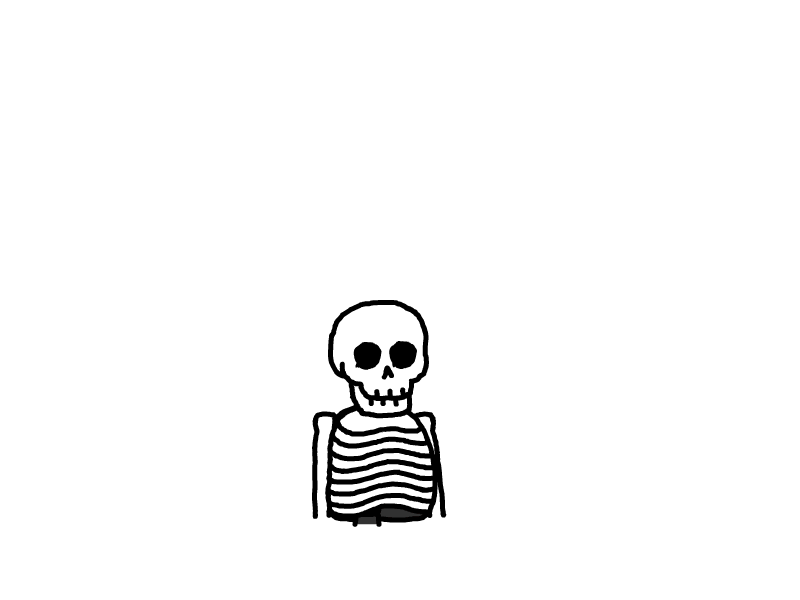没有没一种可能,你需要的不是Nas
而是Das
结识Nas
几个月的浅浅使用下来,我觉得Nas并不是一个多复杂的东西,也不是一个多么神奇的东西。
而在几年前我刚接触电脑硬件的时候,还在阿B看浮梁卖茶人的Nas介绍视频当电子榨菜,正巧就戳中了我“家庭网盘”的需求。
你看我现在,硬盘买了,PT/BT 也搞了,资源也存了。想想这几年来自己存了这么多的动画,有这么多自己喜欢的作品,有时候很想分享出去的嘛,怎么就不弄台Nas来玩玩呢!
这想法自我拼了一台电脑出来,一直根深蒂固,在我编写自己的个人主页的时候也早有预谋,而到今年夏天(2023)终于啊…终于有了实现。靠着前半年平时节省下来的钱,捡着一些二手和非二手的硬件,终于是拼了一台 DIY Nas出来。
本想着装完Nas后也学着像一些博主一样,出一期装 Nas 的记录;显然,我连写文章 + 配图的方式都懒得做,视频这样耗时耗力的东西基本想都不敢想。
不过鸽了这么久,为什么年底又想来写一写了?
除了懒,更多的也如标题所言,Nas 并没有那么让我感到惊喜,当初装完体验了一段时候后也没有什么让我特别想写的东西。不过,现在想来,作为一个 DIY Nas 的经验分享以及生活纪录,来水一水博客也是挺好的(✿◠‿◠)
需要注意的是,本篇也仅是经验分享,而不是详细的教程,有问题请自行搜索。
组装 Nas
作为一个合格的垃圾佬,既然选择了 DIY Nas,那肯定是为了追求极致的性价比。什么成品 Nas,什么白群晖,一个四盘位就要我5000大洋的,还不包盘,惹不起惹不起;还有什么蜗牛星际,性价比很高,300元一个 Nas,遇上好的卖家还可能给你装好了黑群,还可能还会送你个盘当学习资料,当然这种不用折腾的好事我肯定遇不上。何况我又不是折腾不起,我组 Nas 一定要 DIY。
先看好主板,扩展性才是 Nas 核心,SATA 口一定要多,至少6个,来块华擎 Z370m pro4;CPU 就搭个8100;其他的内存、SSD、散热、电源都用二手,机箱也得好好选,硬盘位要多,也要便宜,半岛铁盒f10 好像还行。
好好好,不错不错,来看看我们的最终配置
| 硬件 | 型号 | |
|---|---|---|
| CPU | (二手) Intel Core i3 8100 | 322 |
| 散热器 | (二手) 超频三 | 14 |
| 主板 | (二手) 华擎B365m Pro4 | 220 |
| 内存 | 金百达 银爵 海力士颗粒 8 * 1 GB | 98 |
| SSD | 致钛 PC005 | 149 |
| 电源 | 微星 A650BN | 247 |
| 机箱 | 长城 阿基米德 KM-7B | 258 |
| 风扇 | 利民 C12C * 8 | 99 |
嗯?我Z系主板怎么变成你这个B了,你 Z370m 低价收不到,收 Z370 啊,怎么说也是块Z系大板;说好内存、SSD、电源都用二手,怎么又都变全新了……
不用再吐槽我是个失败的垃圾佬,如果我能铁下心安每次按照我原来的配置走,我网吧都开好了。
这我不是第一次组 Nas 嘛,谁不想用久点呢。你看 二手D4内存跟PDD金百达也差不多,不如买全新了;小黄鱼上我也找不到合适的卖家买 SSD,不如去PDD支持一下国产,买个致钛;Nas 电源不也得整个好的,纹波不稳炸四方,万一BOOM了怎么办;还有机箱不结实,我硬盘发生共振,先挂了怎么办……怎么突然有种“三千预算进卡吧,加钱加到九万八”的感觉(;′⌒`)
但不管怎样,我还是买好了相应的硬件,组装好了 Nas。

最后记得把我珍藏多年的硬盘还有新买的 HC320 给装到 Nas里去。

组装好的 Nas 背部很是简洁的,因为不用连接显示器,平时也是用微软远程桌面来连接,鼠标和键盘也都是不用的,基本上只有电源线和网线这两条线,再自己看看平时用的主机,鼠标线、键盘线、音箱线、电源线、视频线、网线……一眼看上去都不知道谁是谁了(ノ`Д)ノ
Nas系统 & Nas服务
拼完电脑后,下一步肯定是装系统。
而对于 DIY Nas 来说,最好的 Nas 系统一定是“黑群晖”。
于是我二话不说,很快的就找来了我曾经装系统的U盘,给这台新 Nas 装上了 Windows 10 LTSC 2021
没错,就是win 10,考虑硬件驱动,以及系统易用性,加上我原本的这几块硬盘装满了各种资源,肯定是选择Windows作为我 Nas 的主要系统。
而其他的 Nas 应用我就打算用 Docker 来实现(实际下来大部分都是跑在Windows下的应用,docker倒没装几个)。
但在之前,我先要将SMB服务部署好,再把平时下载的资源整理一下,通过SMB将我 Nas 中的文件在局域网中共享出来,我终于可以实现多年前看到的在“资源管理器”中添加“网络映射”了。
(关于SMB,如果是纯局域网使用,可以直接开启“SMB直通”,共享需要共享的文件夹,没必要那么在意安全,但不管怎样都还是更推荐新建一个新用户,并设置单独的密码,专门用来做SMB的共享。)
当然,PT/BT 做种上传也不能停,软件方面QB和BC自然是必不可少的(尽管已经有这两了后面还装和Transmission和QBEE)。虽然下载是没问题了,但作为 Nas 最重要的还得是存储,毕竟最开始我就是看上了 Nas 的 个人网盘的功能,但又不能纯用SMB挂载到公网,那样太不安全。
于是,我看上了Alist。
Alist不仅能挂载本地的硬盘,还能挂载其他各种各样的网盘,集所有资源为一体,还能用 WebDav,玩法多种多样。现在不管是基于 Alist 的资源站点,还是 Alist 的相关教程,都非常得多,怎么说的都得试一试。
Windows 安装 Alist 的操作并不复杂,可以用 Ddocker, 也可以Windows本地原生安装服务。我选择的后者,几行命名安装好Alist的服务,再加上用 nssm 把 Alist 作为开机自启的服务,基本配置完成后挂载上本地硬盘和一些常用的硬盘,大功告成。
这也是我 Nas 的主要展示平台,现在是可以通过域名访问到我 Nas 安装的 Alist,但一般安装都是本地服务,外网是无法访问的。
如何实现?其实很简单:DDNS + IPV6 + Nginx 反向代理
需要从外网访问,最重要的就是公网IP,而现在在国内不管是哪家运营商都基本是不会给你公网IPV4的。不过,中国的IPV6发展得很快,不仅是手机流量,各家运营商的宽带都是有公网IPV6的,只需要在路由器中开始IPV6并关闭防火墙基本都能开启(详细请自行探索)
查看自己的网络是不是公网IPV6,除了在一些IPV6测试网站上测试,还可以通过ipconfig自行判断,一般“240X”都是公网IPV6。
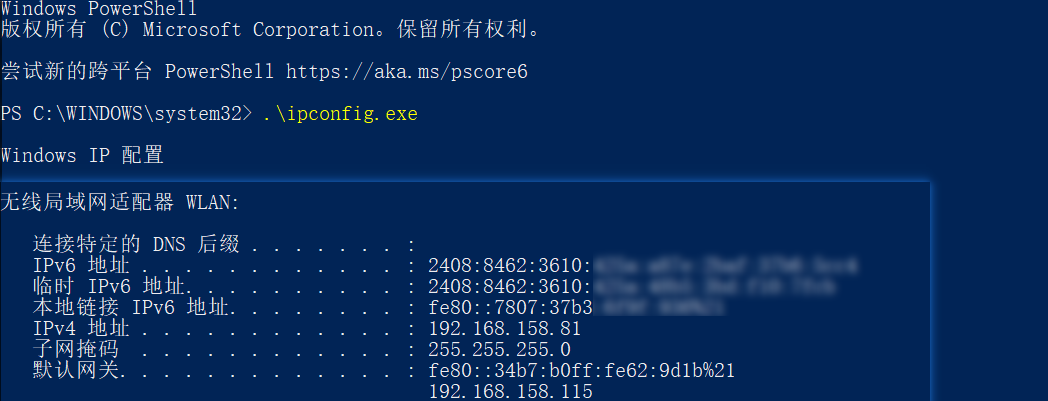
知道自己的IPV6地址后,可以尝试用微软的远程桌面来远程连接一下,能连上都是没问题的。
但别高兴得太早,因为很快就会发现这串IPV6地址过会就会变,电脑重启后也会变,而营运商的固定公网IP大多都是专线,普通家庭宽带都是没有的 (得加钱~~)
但也并不是没有办法,可以用DDNS,将我们动态的IP地址解析到固定的域名上,这就是动态域名解析(Dynamic Domain Name Server)。一些路由器就自带这个功能,也可以在 Nas 上安装一个DDNS服务。我家的路由器比较老,用的就是ddns-go,配置还是很简单的。
诶,除了DDNS服务,还需要一个域名。这里为了与我自己买的服务器区分开,我就又花了几块钱,买了一个新域名。在ddns-go中填入卖你域名的DNS服务商相应的 Key 与 token,选择获取IPV6地址的方式,在填入自己想解析的域名,一般DNS服务商那会自动添加记录,如果没有自动添加解析记录,也可以手动添加新的记录,ddns-go会在你的IPV6地址更新后自动将新的IPV6地址填入到DNS服务商解析的地方。当然前提是你最开始NDS服务商那的key得填对。
不过,这个时候还是不能通过域名访问Alist,因为 Alist 的 WebUI 是通过 Nas 本机地址 + 端口访问的,而DDNS后你通过域名访问的实际是你的IPV6地址,而且就算在IPV6后加端口也是访问不了的,因为Alist服务占用的是 Nas IPV4的地址 + 端口。虽然我最开始将IPV4地址映射到IPV6地址上,让IPV6监听IPV4能到访问,但实际用下来还是使用ngnix的反向代理。
简单使用一下 Ngix 其实不用专门去学习 ngnix,可以直接安装 Docker 上的 Nginx Proxy Manager,当然也有汉化版。使用起来也是非常简单,填入域名地址,再将 Alist 服务的地址和端口填上去,最后添加一下证书,这样基本就可以从外网访问本地的服务了。也可以给 Nginx Proxy Manager 反向代理一下,就可以在外网进行Nginx的反向代理操作了,同样,之前安装的QB,也可以代理它的 WebUI,实现从外网访问QB。
但一定要注意,暴露在外网的服务,一定要添加复杂密码。是真的可以在搜索引擎搜到很多老哥QB的WebUI,如果没有加密,那是很容易被有同样爱好老哥友好问候的(•_•)
有了NPM,我们很多的内网服务,都可以反向代理到外网,如果有媒体库的需求是可以装PEJ之流,放到公网上,拥有一个属于自己视频网站,但也不是所有的都放到公网,安全还是很重要的。除了上面的几个服务,我自己还安装了qiandao,因为我平时需要签到的论坛和网站很多,PT站也需要保号,过一段时间就要登录,一些网站有 Cloudflare 的验证,对此也安装了flaresolverr,有了QD后每天终于是可以解放双手,不用再对着那么多的网页,一个一个的签到了。
对于对Docker的管理,在后面我又装了个Portainer,但用的并不多,后面我也没装多少其他服务了。
关于照片的备份和浏览,最开始是尝试了syncthing,但用了用并没有那么好用。其实有钱的话可以尝试一下 MT Photos,没钱也可以用群晖自带的相册。
之后稳定下来,基本也都是这样挂着,没在多去折腾了。这些服务下来这台 Nas 的功率一般在 37W 左右,一天下来差不多1度电,感觉还是不错的。
很多时候你需要的不是NAS
今年夏天,我在修改《回归本地》教程的时候,在“序”的开头特意加了一句“最近PT新人越来越多”。
而去年我从某论坛得知了U2后,进而开始对PT产生兴趣,虽然最开始是在天雪玩网盘,但后来逐渐对贴吧上头,到今年上半年都在PT吧泡着。
而从那时起,我对 Nas 需求再也不是什么个人网盘,而是挂PT还有媒体库。
诚然,玩PT需要 Nas 吗?显然是不需要的,甚至一台手机都可以把PT玩得很好。但最开始我看到的PT给我抛来就是 Nas + 公网IP 才能玩的好。
最后,也是我在《回归本地》后记2 中留下的,我看透了PT圈的狂欢,离开了他们的乐园,而我手中的 Nas 也跟着我回到了它的本质——
装完Nas后,我时常在想,我是不是太浪费我 Nas 的性能了,毕竟实际看来我用得最多的功能其实是SMB,而别人的 Nas,有用PEJ之流搭建的媒体库,有用 Navidrome 做音乐库,有用 Calibre 做书籍库,甚至可以用 Docker 搭建 Minecraft 的服务器,供朋友之间联机……而我顶多就挂了个 Alist,而且我家那 20兆 的上行带宽,外网能访问使用下来也不流畅。
Nas 本身就是台电脑,一般电脑能做的,Nas 也能做到,加上 Docker,安装一些网络服务也十分方便了,于是我们在网络看到的 Nas 都能强大,能远程下载,能做媒体库,能放小游戏,还能挂博客,同时 Nas 也再也不像一台存储设备,而是一台功能强大服务器。
当然,设备在自己手上,自己想怎么用那都是自己的事,只要不 ALL in BOOM 就行。
但实际用下来,很多功能并不是非 Nas 不可的。就说备份,或者说同步,我自己的数据本就不多,而我大部分需要保存备份的东西一般都放 OneDrive 上,就算这样,我1TB 的OD也才用到30%,还有之前看硬件茶谈分享 Nas 在内网做多人剪辑,我也尝试过,很好用,但现在用不上,或许在以后有工作室的时候可以试试;而媒体库有点用处,但用处不大,至少对我来说PEJ之流在检索上都缺少一个我想要的功能,而海报墙用过的都知道,大部分是用来装逼的,而且别人还可能根本不 care 你刮削出来的东西;而我特地安装的 qiandao,解放了但也没解放,大部分只有签到的的网站是轻松了。但一些论坛,比如萌享你不水帖,没足够的活跃度,签不了还是签不了;而咕咕镇我每天也是要打的,至少牌子要翻。
而之前我很看中的远程下载、挂PT,很可惜,我不刷流,顶多挂着保保种,攒攒魔力,现在基本除了U2其他站也不挂了,用qiandao签到保号续命着。但就算是U2,我也没有多大的动力去刷流升级,具体原因在《回归本地》的后记1 中也有提出,PT的机制变相消耗了我想分享的心,进而只是将PT当做工具而已。
现在看来,Nas 对于我或者对于大多数人都是没有必要的。而回到我最开始的痛点本就是我最开始装的电脑主板 SATA 口不够,机箱硬盘位也不够了,干脆就装台 Nas 来用用。而用得最多就是上面提到的SMB网络共享,这倒是用到了Nas最核心的功能——网络附属存储。
所以,有没有一种可能,你需要的不是一台 NAS,而是 DAS。